Actions
Voeg snelkoppelingen toe aan pop-ups van kaartlagen op basis van attribuutwaarden
Actions
Met Actions kan een pop-up van een kaartlaag worden uitgebreid met snelkoppelingen naar externe websites of systemen. Maak een knop (link) naar een externe locatie of website op basis van een attribuut (met bijvoorbeeld een ID of kenmerk) in een Dataset.
Actions configureren
Volg onderstaande stappen om een Actions toe te voegen aan een bestaande Layer.
- Ga via Projects naar de gewenste Layer
- Kies 'Actions'
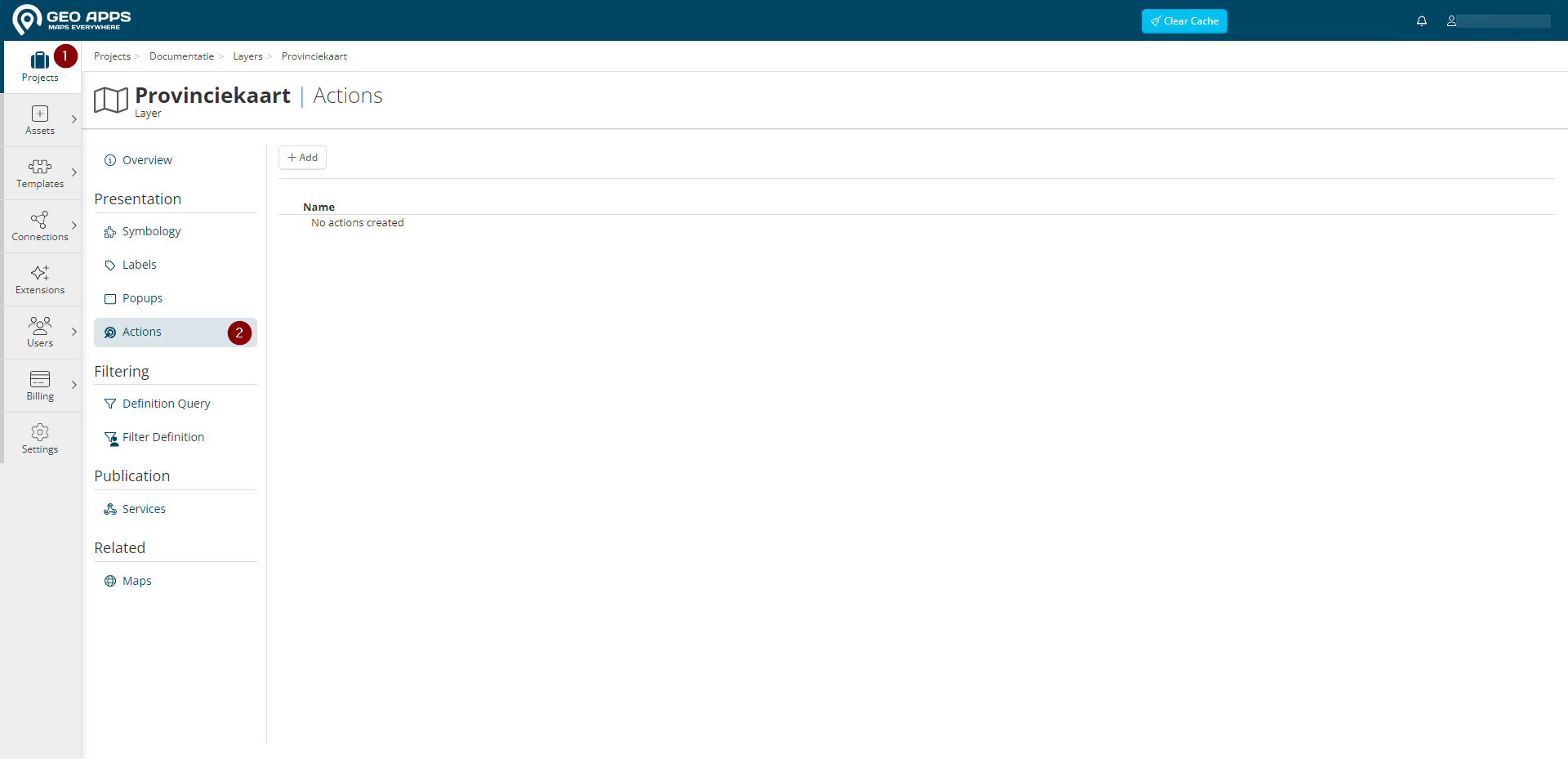
Figuur 1 - Overzicht van beschikbare kaartlagen.
Na het klikken op +Add opent het scherm zoals in Figuur 2.
- Kies een Icon, passend bij de Actions. Bijvoorbeeld een icoontje verwijzende naar een video of website.
- Vul een herkenbare naam in, deze wordt weergegeven in de pop-up.
- Stel de URL in waar de Actions naar dient te verwijzen. In onderstaand voorbeeld wordt gekozen voor:
https://nl.wikipedia.org/wiki/[boomsoort]. Hierbij is het eerste deel statisch en 'Boomsoort' een variabel deel op basis van een attribuutwaarde. Voor het gebruiken van attributen worden blokhaken gebruikt: [attribuut]. Geef het attribuut een herkenbare naam, deze kan later aan het juiste attribuut in de Dataset worden gekoppeld. - Vink 'Use Display Values' aan om de Display Values in plaats van de attribuutwaarden te gebruiken als waarden die in de viewer getoond worden.
- Klik op 'Create' om de Action Link aan te maken.
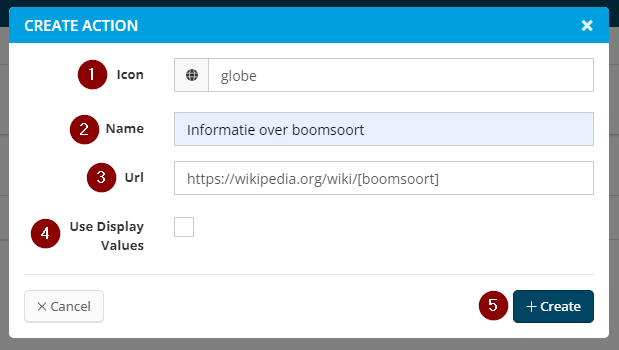
Figuur 2 - Overzicht van instellingen voor Actions.
Een overzicht van deze instellingen wordt nu geopend. Zie Figuur 3. Voor het koppelen van de attributen zijn nog een aantal acties vereist, vandaar ook het waarschuwingsicoon bij de URL.
- Klik op '+Add' om de Actions te koppelen aan een attribuut.
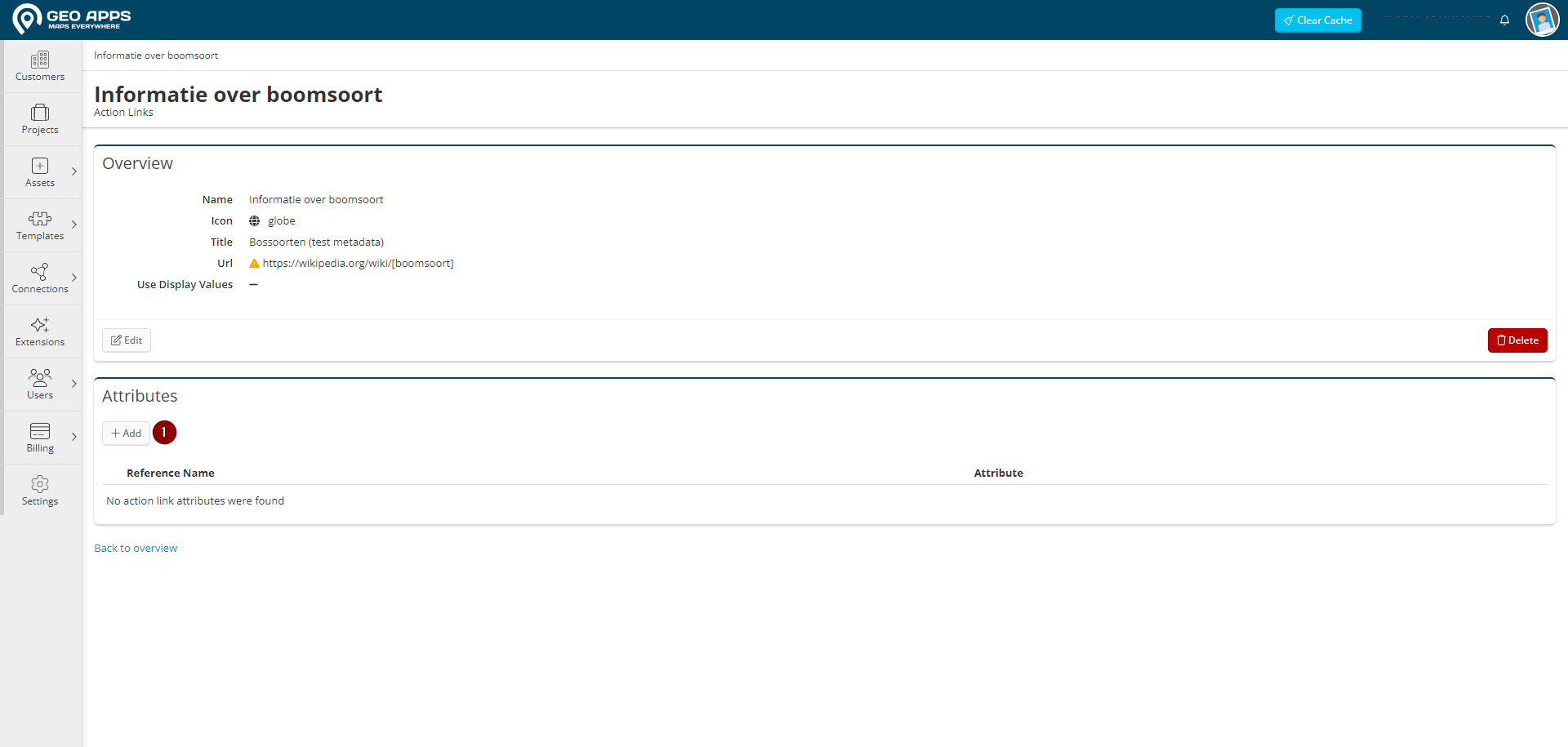
Figuur 3 - Koppelen van attribuut.
Vervolgens verschijnt het scherm zoals in Figuur 4.
- Vul de naam in zoals in de URL benoemd, in het voorbeeld is dat 'boomsoort'. Dit zijn de variabelen zoals tussen blokhaken beschreven.
- Koppel nu de variabele aan een attribuut in de Dataset.
- Klik op 'Create' om de koppeling aan te maken.
Herhaal deze stappen eventueel als er meerdere attributen in de URL zijn geconfigureerd. Er zijn nu variabelen in de URL gekoppeld aan attributen in de Dataset. Hiermee is de Actions geconfigureerd.
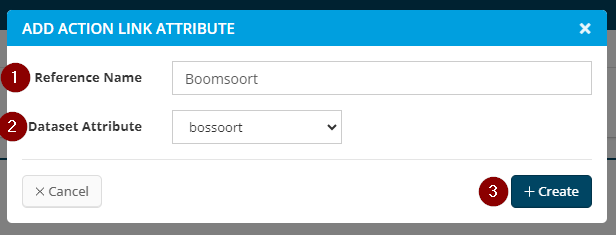
Figuur 4 - Instellen van attribuut.
Actions in de Viewer
Bekijk nu het resultaat in de Viewer. Zie Figuur 5. Bij het klikken op de Actions wordt in dit geval verwezen naar: https://nl.wikipedia.org/wiki/Wilg, omdat de betreffende attribuutwaarde van dit object 'Wilg' betreft.
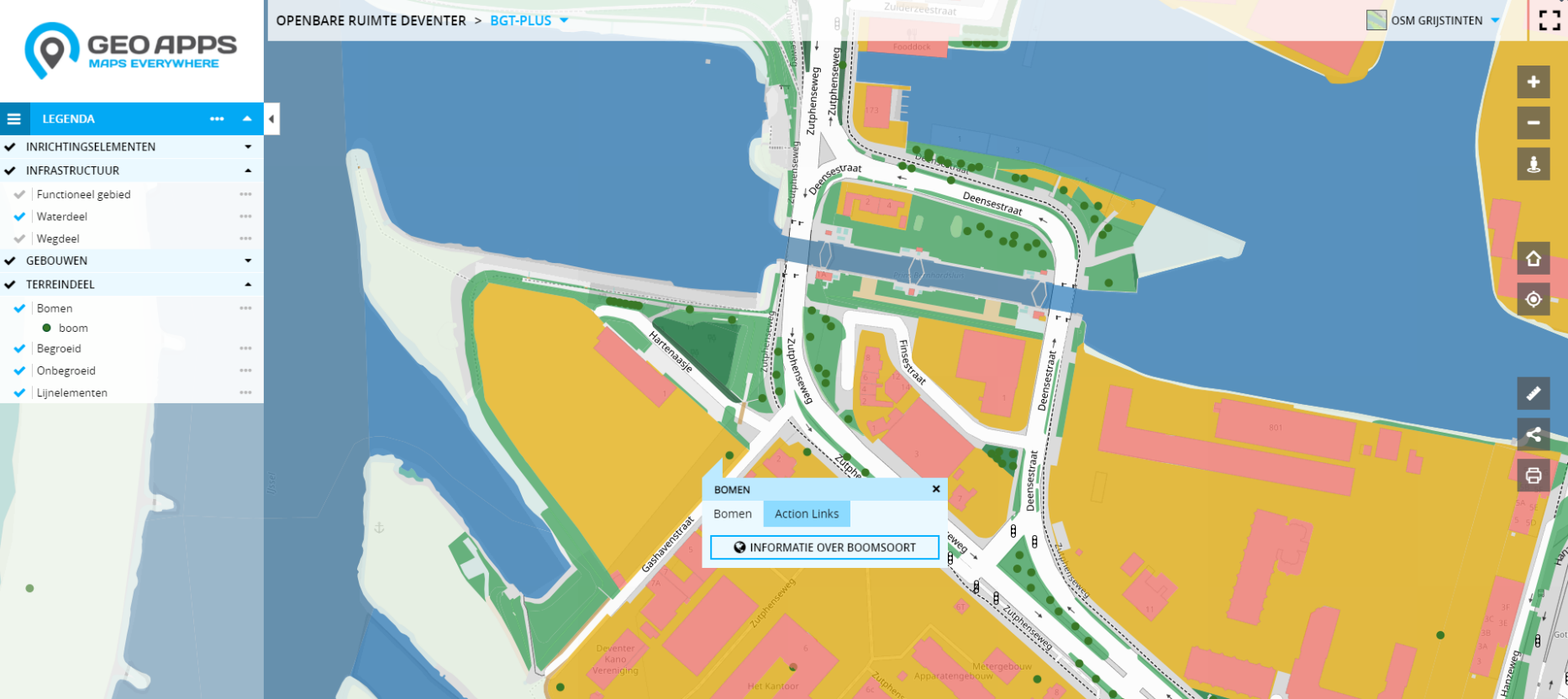
Figuur 5 - Weergave van Action Links in een pop-up.
Updated 4 months ago